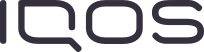שדרגו את ביצועי המכשיר שלכם
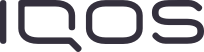
אנחנו עובדים ללא הפסקה על שיפור חוויית השימוש שלכם עם IQOS וזו הסיבה שאנחנו מעדכנים את הגרסא עבור IQOS 3 DUO מעת לעת. בדיוק כפי שאתם עושים זאת עם הסמארטפונים שלכם ומכשירים נוספים. עדכון החומרה ב-IQOS 3 DUO שלכם יבטיח את הביצועים הטובים ביותר שלו.
למה חשוב לעדכן את גרסת מכשיר ה- IQOS 3 DUO שלכם?
יש לכם רק מה להרוויח!
באופן כללי, עדכון הגרסא משפר את היעילות והביצועים של המכשיר שלכם, עשוי לשדרג גם את ביצועי הסוללה שלו ומאריך את תוחלת החיים של המכשיר.
עם זאת, חשוב לציין שתוחלת החיים של הסוללה תלויה במספר גורמים: אופן השימוש בה, הגדרות המכשיר, גיל הסוללה ותנאי הסביבה. ככל שתבצעו את העדכון מוקדם יותר, כך תוכלו ליהנות זמן רב יותר מהשיפורים בחוויית השימוש שלכם. ראו מידע נוסף במידע חשוב.
כיצד מתבצע עדכון גרסת ה-IQOS?
זהו תהליך מהיר ופשוט. בפניכם 3 אפשרויות:
- המשיכו כאן באתר ועשו זאת בקלות בעצמכם עם הסבר צעד אחר צעד.
- גשו לאחת מהחנויות שלנו בפריסה ארצית וקבלו סיוע ממומחה IQOS.
- חייגו לחנות IQOS בטלפון מספר 2373* והיעזרו במומחה IQOS טלפוני.
תוך מספר דק', המכשיר שלכם יתעדכן ותוכלו להמשיך ולקבל את החוויה הטובה והעדכנית ביותר.
על מנת לבצע את עדכון החומרה במכשירכם עליכם להצטייד ב:
- מכשיר ה-IQOS - סוללת המכשיר צריכה להיות טעונה בלפחות ב25% לביצוע התהליך.
- כבל USB (מומלץ להשתמש בכבל המקורי שקיבלתם בערכת ה-IQOS שלכם, ללא המתאם החשמלי).
- מחשב נייד / נייח.
לעדכון חומרה לחצו כאן
- - - - - - - - - - - - - - - - - - - - - - - - -
בואו נתחיל!
התחברות
- יש לבצע התחברות לאתר IQOS באמצעות שם משתמש וסיסמא, בדסקטופ בלבד. אם עדין לא נרשמתם, תוכלו לעשות זאת כעת.
- חברו את מכשיר ה-IQOS שלכם למחשב באמצעות כבל ה-USB. יש להשתמש בכבל המגיע עם מכשיר הIQOS (ללא המתאם החשמלי)
- יש להיכנס לאפליקציית IQOS כאן
4. יש ללחוץ על מקש 'המשך לאפליקציית IQOS'
5. יש לאשר את תנאי השימוש על ידי לחיצה על מקש 'אני מסכים/ה'
6. יש לאשר את תנאי הפרטיות על ידי לחיצה על מקש 'אני מאשר/ת'. (למשתמשים חדשים בלבד)
קישור המכשיר
- לחצו על המקש 'יש להגדיר את המכשיר שלכם'
2. בחרו באופציה של 'המשך באמצעות USB'
3. בחרו במכשיר ה-IQOS שלכם על ידי הקשה על התמונה במסך.
לאחר לחיצה על מכשיר ה-IQOS תוצג חלונית עם רשימת הדגמים האפשריים- בחרו במכשיר שלכם ולחצו על "Connect"
4. בשלב זה יתחיל החיבור למכשיר – יש להמתין לטעינה מלאה ומעבר למסך הבא.
5. לאחר סיום החיבור למכשיר יוצגו סרטוני עזר אודות השימוש במכשיר, יש ללחוץ על מקש 'המשך לשדרוג גרסא' המופיע בחלק העליון של המסך.
שדרוג הגרסא
כעת יעלה מסך הבית של אפליקציית IQOS WEB
- לחצו על מקש 'שדרוג גירסא'
2. עדכנו את גרסא עבור כל חלק מן הערכה בנפרד (מחזיק ומטען נייד). העדכון יתבצע על ידי לחיצה על מקש 'בדיקת עדכון חומרה'
3. במידה ולא נדרש עדכון גרסא, תוצג ההודעה 'אין צורך בעדכון חומרה'
4. במידה ונדרש עדכון תוצג ההודעה 'לפני תחילת עדכון החומרה' יש ללחוץ על מקש 'החלו בתהליך העדכון'
5. במהלך עדכון הגרסא מכשירך יבצע אתחול ותופיע הודעה ש'החיבור נותק' במקרה כזה לחצו על 'חבר', בחרו את המכשיר שלכם בחלונית המוצגת ולחצו על 'CONNECT' .המשיכו על פי ההנחיות.. אין לנתק את כבל הUSB בשלב זה. אין להשתמש במכשיר ה-IQOS במהלך העדכון.
6. לאחר השלמת העדכון תוצג ההודעה "החומרה עודכנה בהצלחה".
7. יש לחזור לשלב 2 של עדכון הגרסא ולבצע את אותן הפעולות עבור המחזיק. יש ללחוץ על מקש 'בדיקת עדכון חומרה'
8. במידה ולא נדרש עדכון גרסא, תוצג ההודעה 'אין צורך בעדכון חומרה'
9. במידה ונדרש עדכון תוצג הודעה, יש ללחוץ על מקש 'החלו בתהליך העדכון'
10. במהלך עדכון הגרסה מכשירך יבצע אתחול ותופיע הודעה 'החיבור נותק'. במקרה כזה לחצו על 'חבר' והמשיכו מאותה הנקודה.
אין לנתק את כבל ה-USB בשלב זה.
אין להשתמש במכשיר ה-IQOS במהלך תהליך העדכון.
11. לאחר השלמת העדכון תוצג ההודעה 'העדכון בוצע בהצלחה'.